Compter les cellules entre deux nombres à l'aide de la formule COUNTIF d'Excel
Quoi est COUNTIF Fonction :
Si vous êtes familier avec Microsoft Exceller vous savez que COUNTIF est la fonction utilisée pour compter le nombre de cellules contenant une valeur.
Dans ce billet, nous allons vous montrer une formule pour compter le nombre de cellules qui contiennent une valeur entre deux nombres dans une colonne particulière ou une plage de cellules en utilisant la combinaison de deux fonctions COUNIF dans la même formule.
Pourquoi cette formule Il s'agit d'un point important :
Cette formule est très utile lorsque vous ne souhaitez pas obtenir le nombre de cellules entières d'une colonne ou d'une plage particulière de cellules, mais uniquement le nombre de cellules comprises entre deux nombres.
Par exemple : vous avez une liste de 10 étudiants avec leurs notes pour une matière particulière et vous voulez connaître le nombre d'étudiants qui ont obtenu entre 50 et 80 sur 10 étudiants.
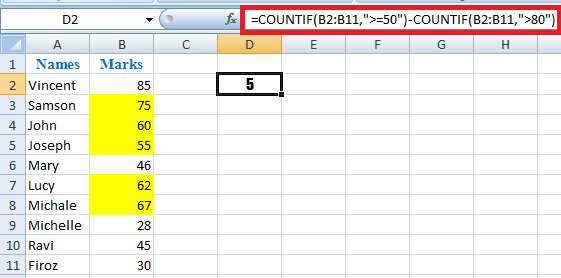 Épingle
Épingle
Comment pour compter les cellules entre deux nombres à l'aide de la formule COUNTIF :
Je vais vous expliquer la formule avec l'exemple ci-dessus, c'est assez simple ; juste une petite logique de soustraction que nous appliquons avec la fonction COUNTIF.
- Il compte d'abord tous les nombres supérieurs à 50. Dans cet exemple, nous avons 85, 75, 60, 55, 46, 62, 67, 28, 45, 30 Cela signifie que 6 sont supérieurs à 50. C'est ce que fait la première partie de la formule.
=COUNTIF(B2:B11,”>=50″)
- Deuxièmement, nous comptons tous les nombres supérieurs à 80 et nous les soustrayons du premier compte. Dans cet exemple, nous n'avons que 1 nombre supérieur à 80, c'est-à-dire 85.
-COUNTIF(B2:B11,">80″)
En bref 6-1=5C'est ce résultat que nous recherchons, le nombre d'étudiants ayant obtenu un score compris entre 50 et 80.
La formule complète sera donc la suivante :
=COUNTIF(B2:B11,”>=50″)-COUNTIF(B2:B11,”>80″)
Au lieu de mentionner une plage spécifique de cellules, si vous voulez compter à partir d'une colonne entière, votre formule doit ressembler à ce qui suit :
=COUNTIF(B:B,">=50″)-COUNTIF(B:B,">80″)
Si vous souhaitez sélectionner les nombres de départ et de fin/les nombres intermédiaires dans différentes cellules au lieu de les mentionner directement dans la formule (dans cet exemple, 50 et 80), vous pouvez mentionner la valeur de la cellule dans la formule comme ci-dessous :
=COUNTIF(B2:B11,">" &E1)-COUNTIF(B2:B11,">"&F1)
Vous savez maintenant comment compter les cellules entre deux nombres dans Excel à l'aide de la fonction COUNTIF.

